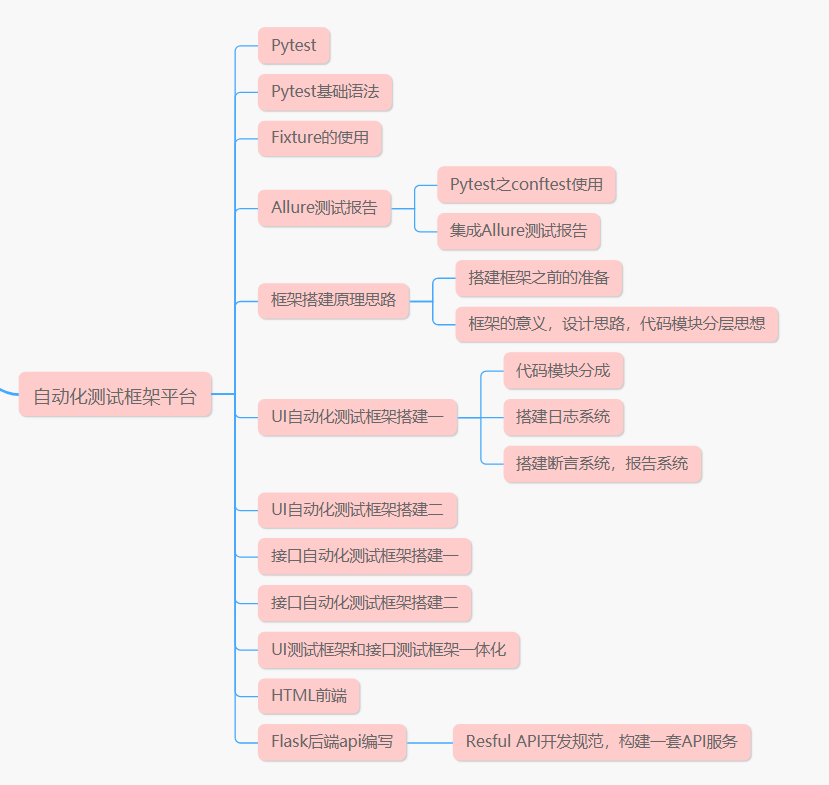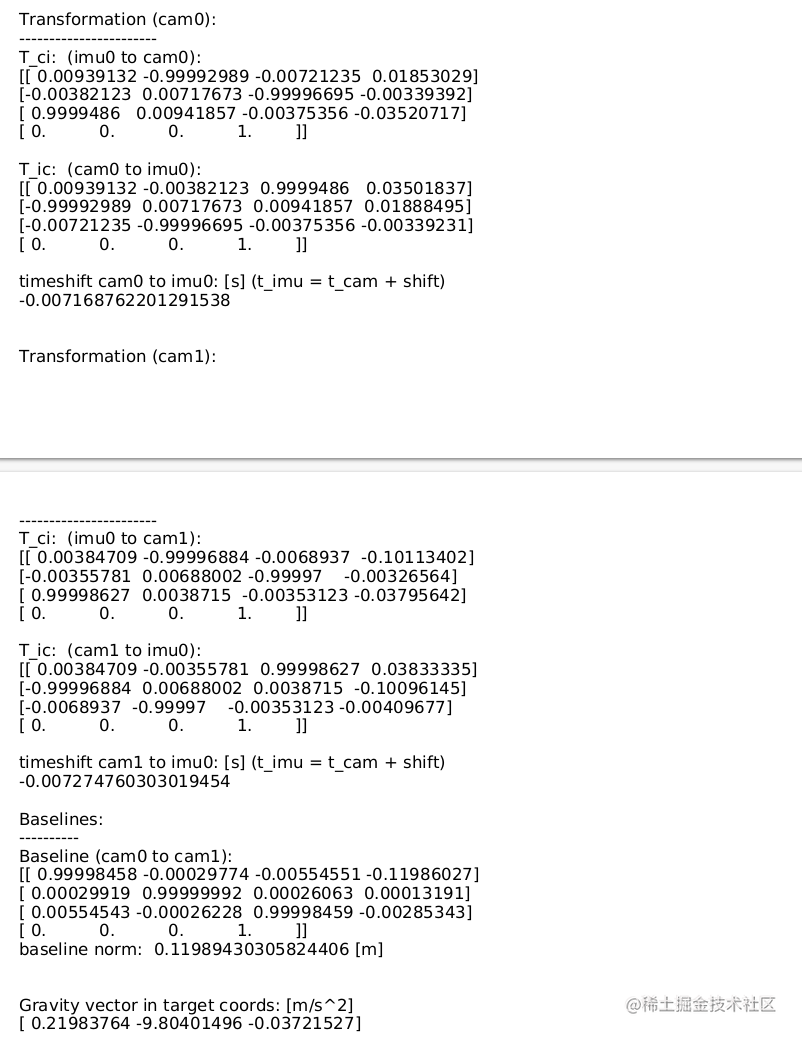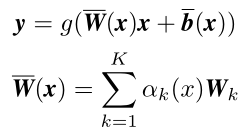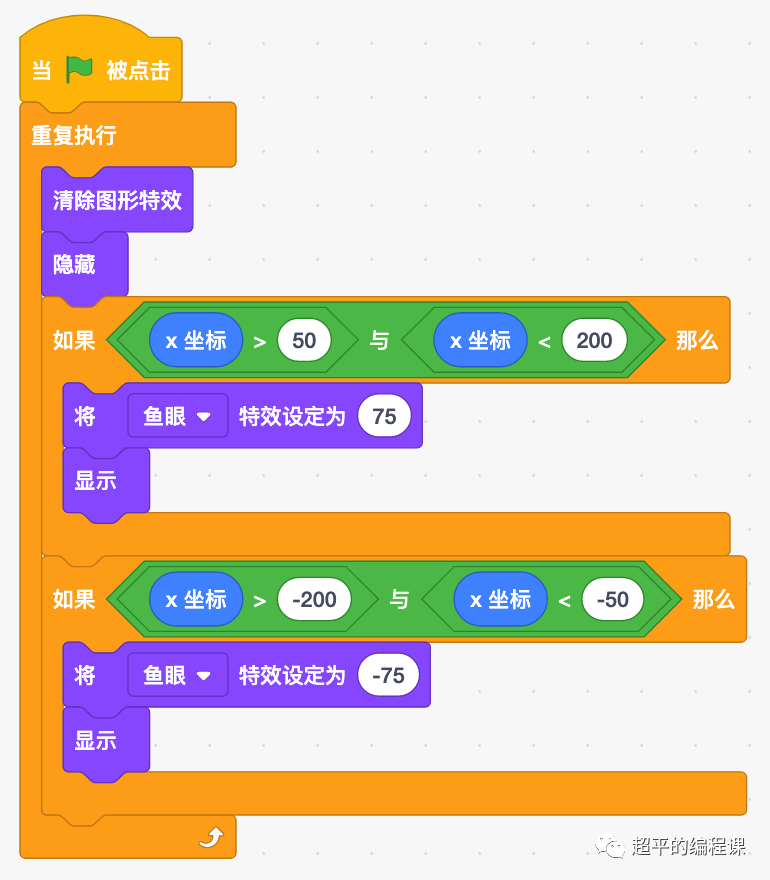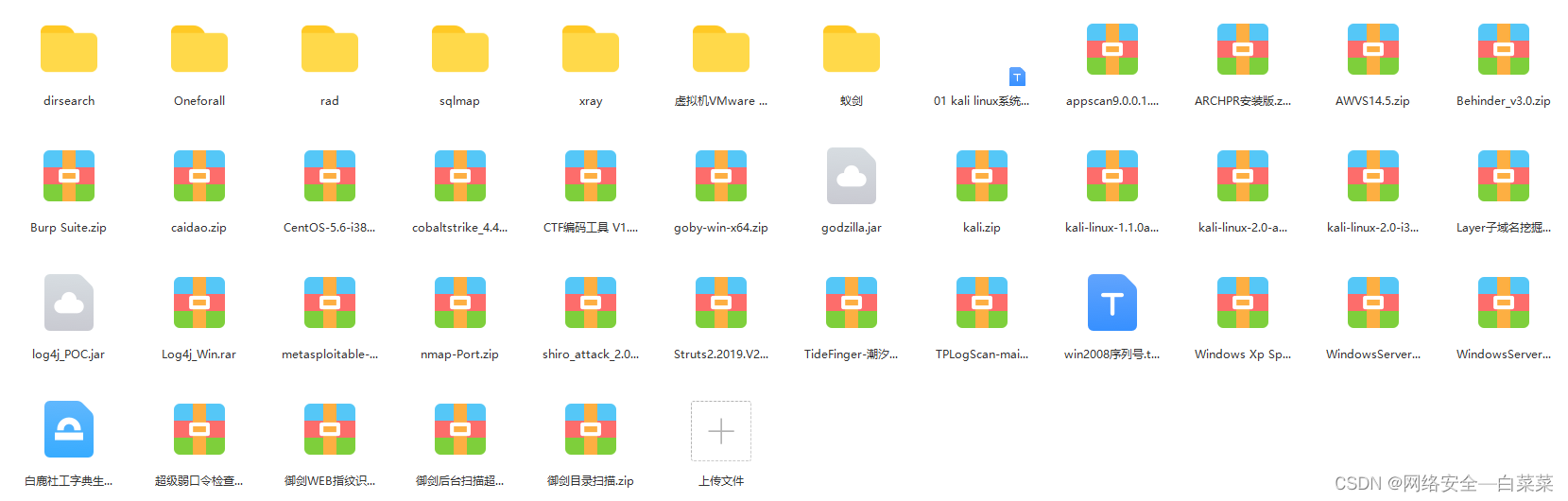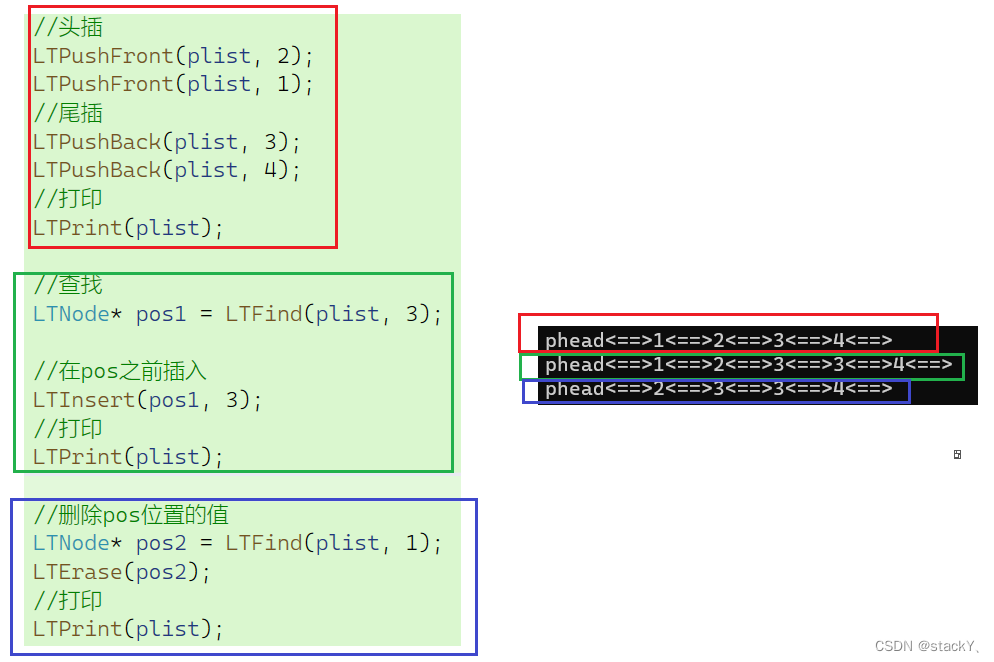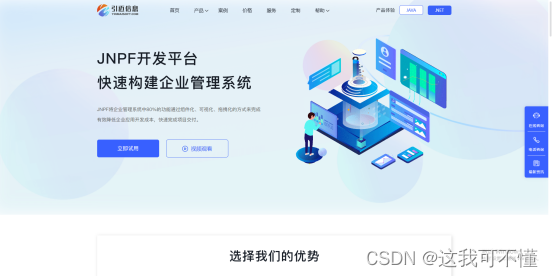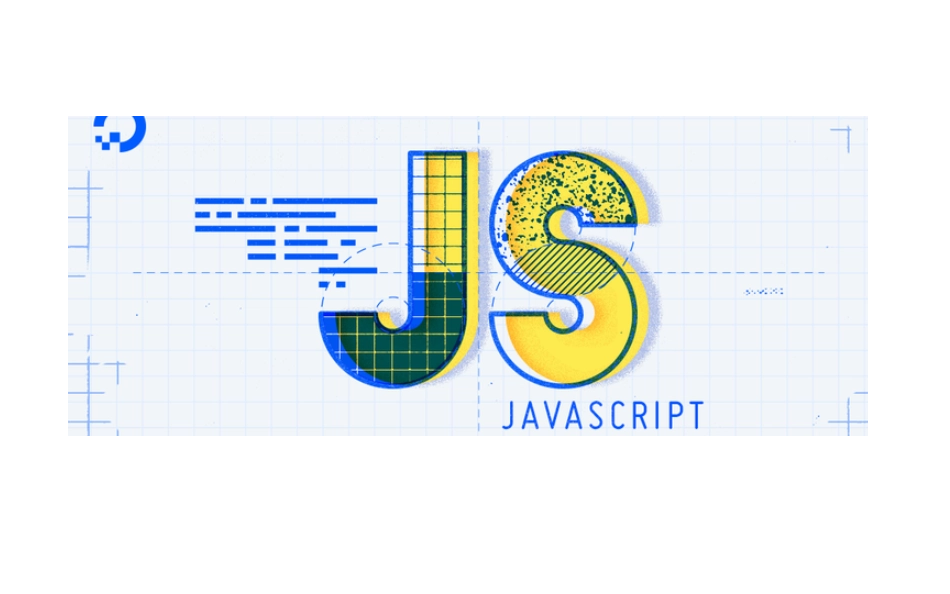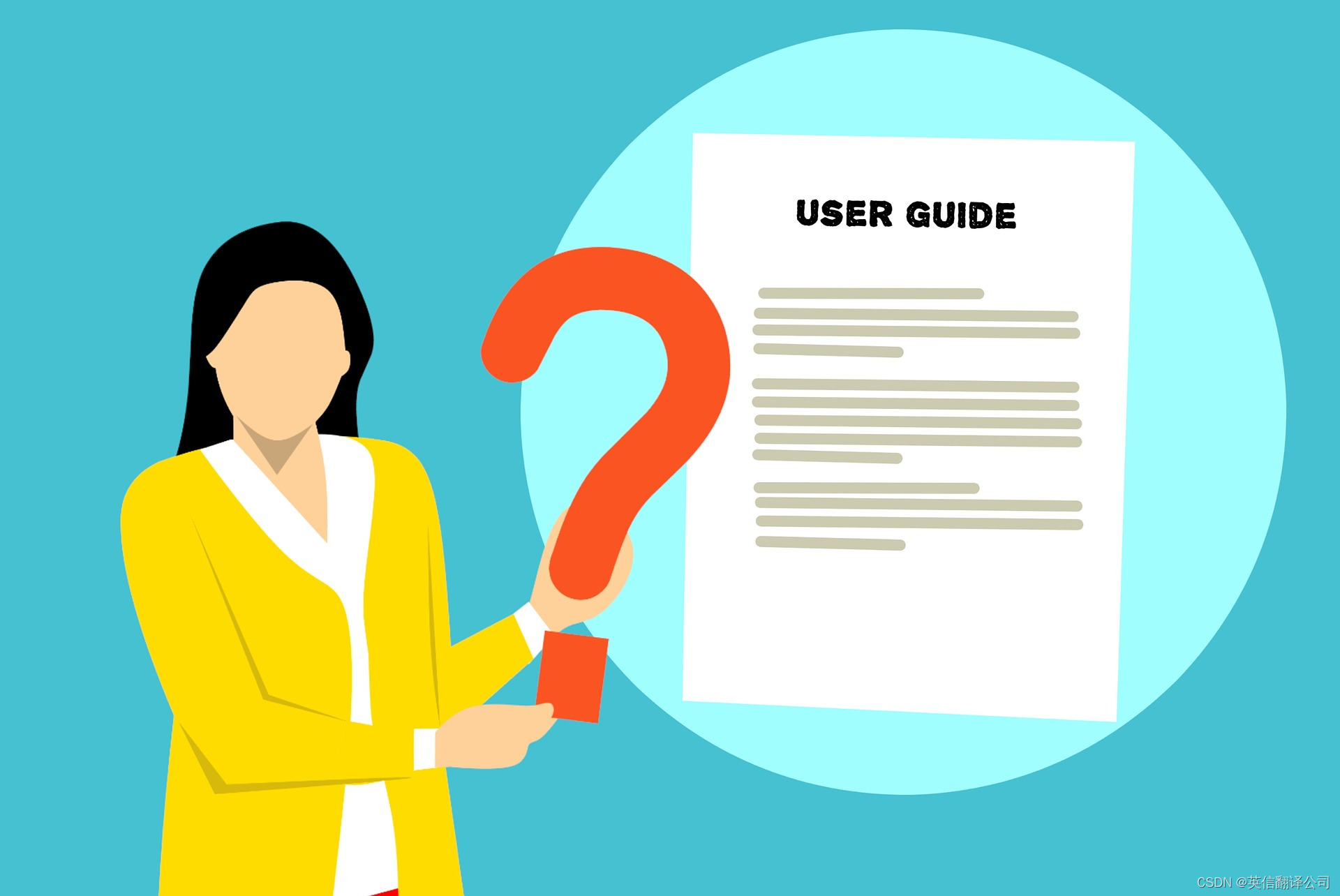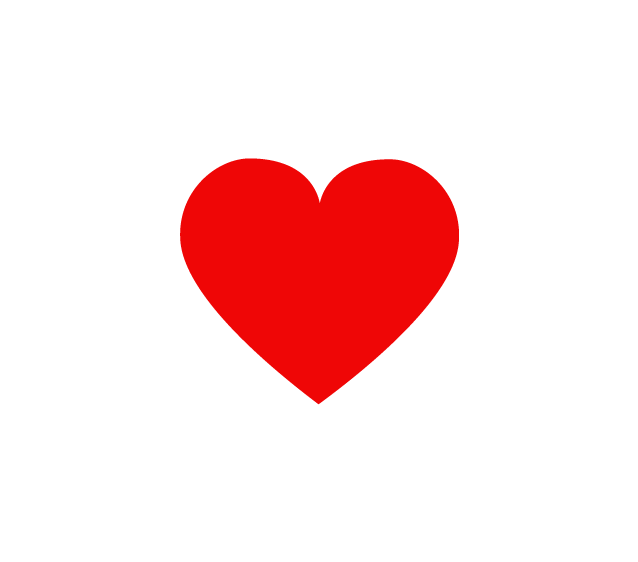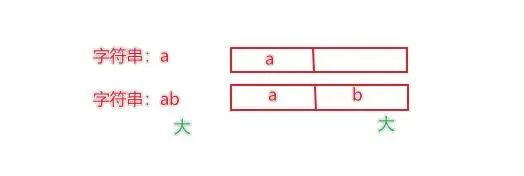一、Revit中建筑楼板和结构楼板的区别
Revit中,在我们做项目时楼板是最常见的结构之一,几乎每次都需要使用它。分为建筑楼板和结构楼板,是不是有很多小伙伴就很好奇,为什么分为两种楼板,那么他们是什么时候使用的呢?之间又有何区别?
第一个区别:创建结构楼板会添加跨方向符号,为什么要添加跨方向符号呢?因为我们在结构楼板中创建钢筋保护层时要添加跨方向符号。
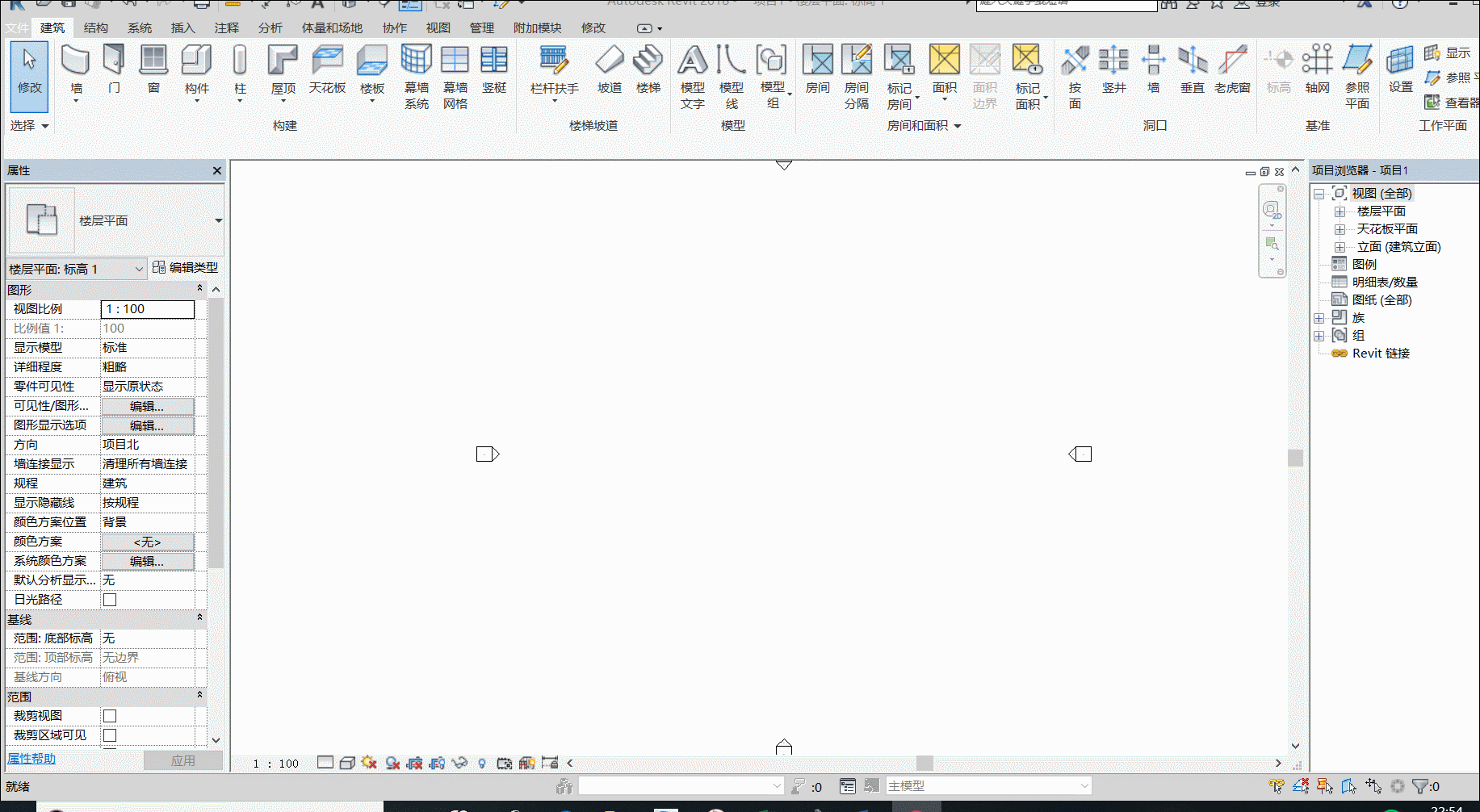
第二个区别:属性的不同


第三个区别:结构楼板有钢筋配置的选项卡,而结构楼板就没有。所以,需要添加钢筋的话,就一定要选择结构楼板。
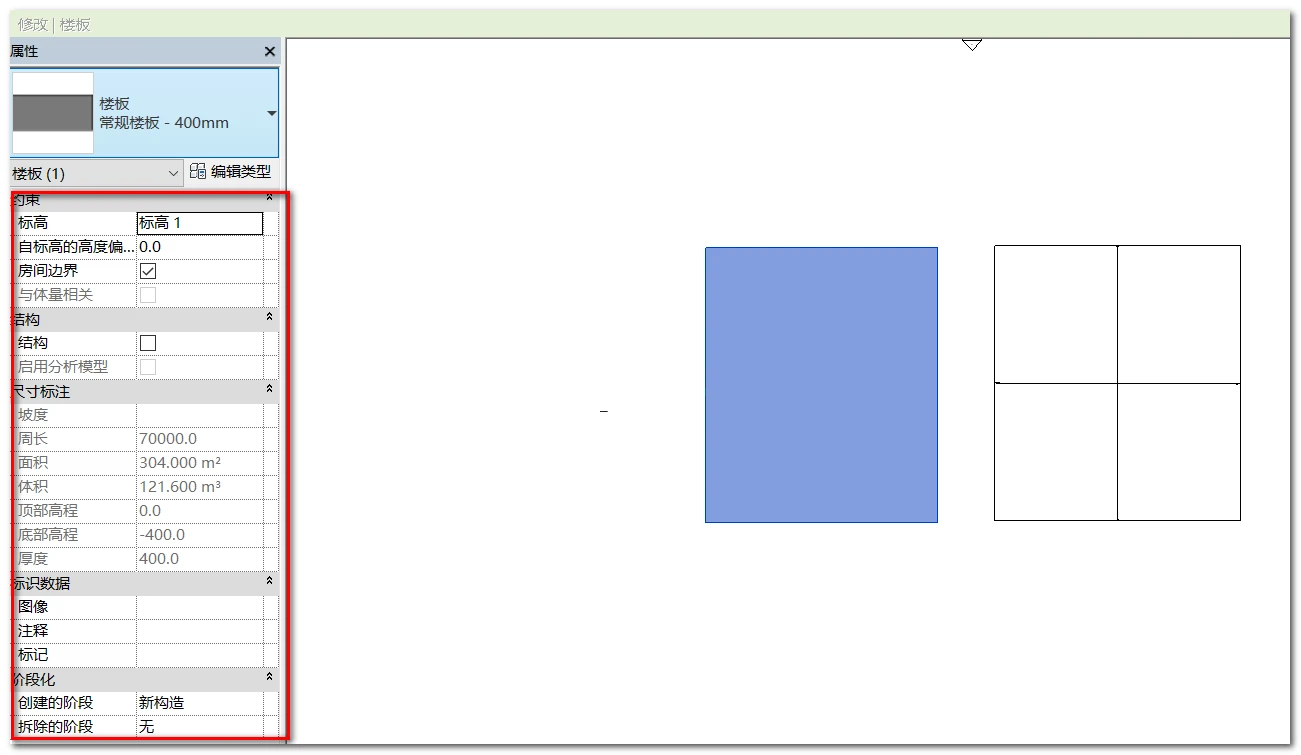

如何将建筑楼板和结构楼板之间互相转换呢?
在属性面板中勾选或取消结构选项就可以相互转换

如何添加跨方向符号呢?找到族的注释符号中的跨方向进行添加实例
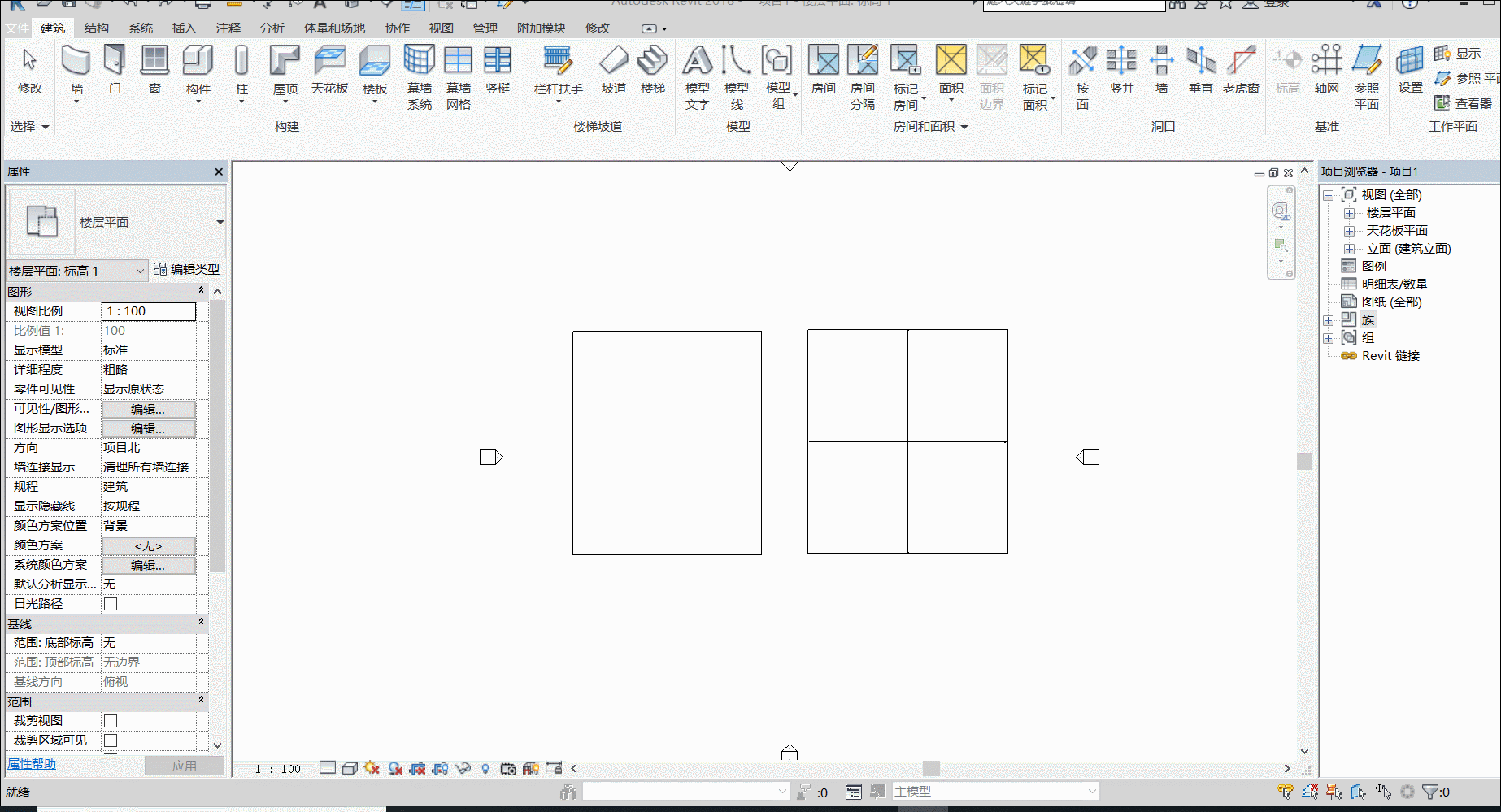
二、revit中楼板构件下方生成垫层?
使用建模助手【施工】的“基础垫层”功能,一键生成楼板垫层。
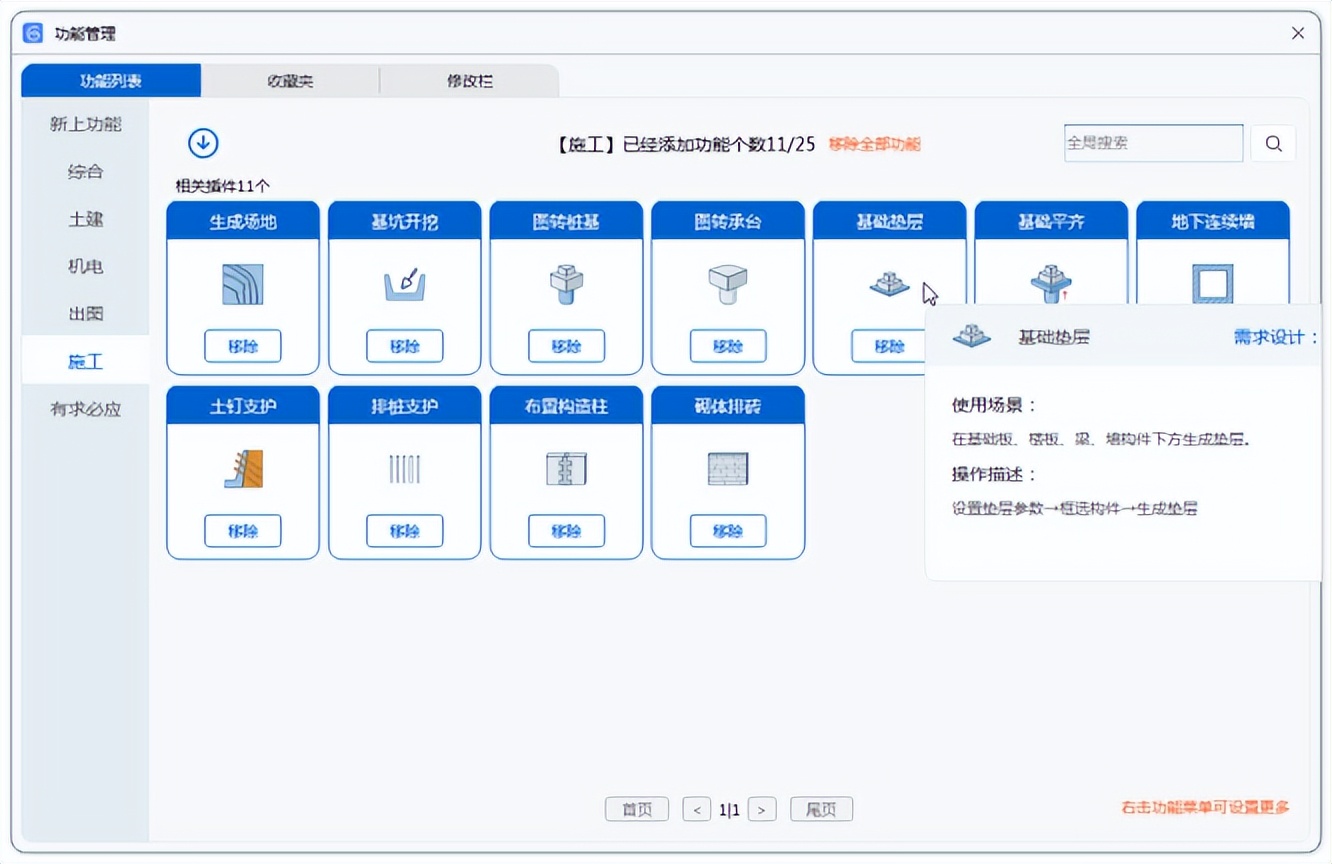
在【管理模块】的【功能管理】选择【基础垫层】功能添加到Revit界面。

使用【基础垫层】功能,在基础板、楼板、梁、墙构件下方生成垫层。
1.设置【垫层厚度】和【垫层轮廓外扩数值】。
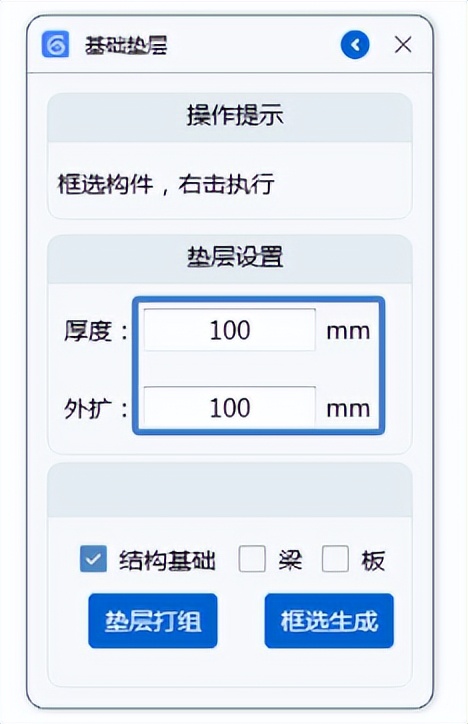
2.点击【框选生成】,框选基础承台构件后,点击左上角的【完成】按钮。
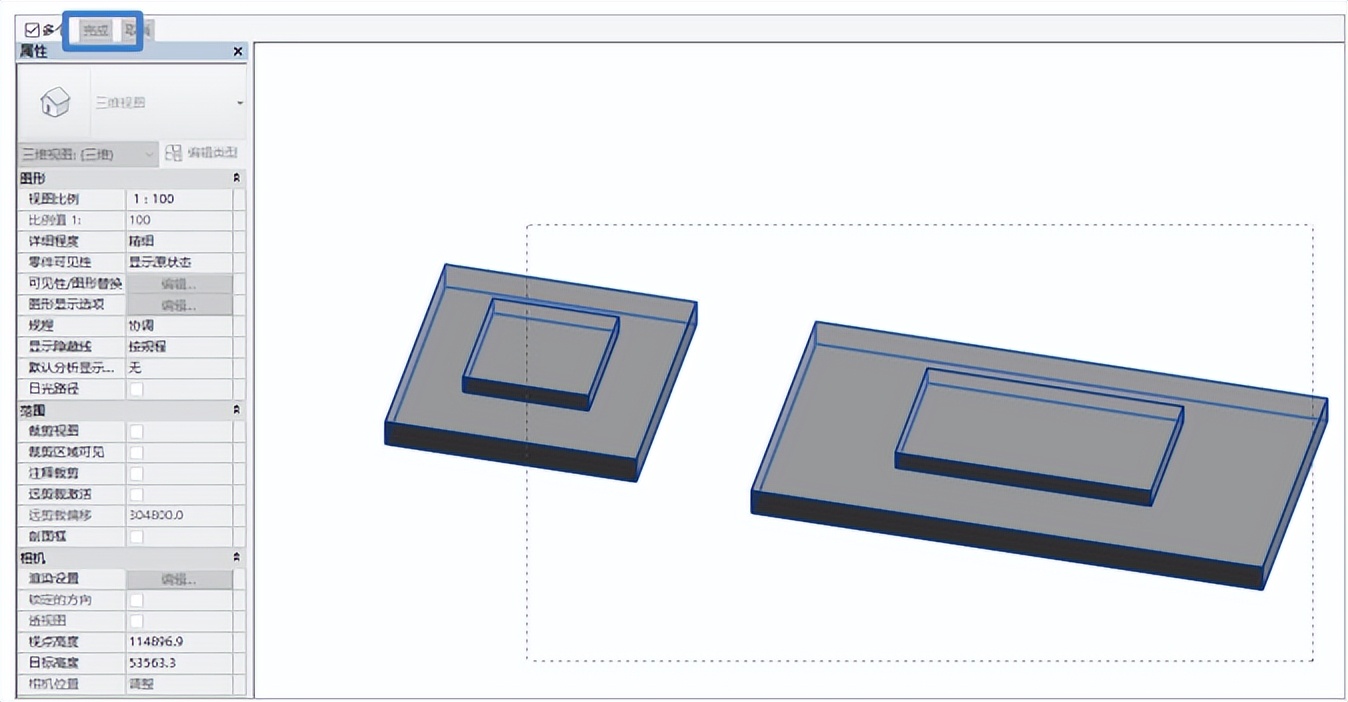
3.生成成功。

4.可以点击【垫层打组】,可以自动将所有生成的垫层识别合并为一个组。

建模助手【出图】还有构件显隐,局部三维,快速剖面,快速局部平面,快速视图样板,管线标注,尺寸定位标注,标注避让,标注调整,一键开洞等等173+功能!